win11任务栏卡死是什么原因 win11任务栏经常卡死如何处理
更新时间:2021-10-26 13:40:00作者:huige
有很多小伙伴相信都已经开始升级安装体验win11系统了吧,毕竟是新系统,在使用的过程中,经常会遇到一些问题,比如近日有win11系统用户反映说在使用任务栏的时候出现了卡死的情况,不只是是什么原因引起,为此,接下来给大家讲解一下win11任务栏经常卡死的处理步骤。
第一种方法:
1、首先Ctrl+Alt+Del打开任务管理器,点击“更多细节”。
2、接着选择“文件”中“运行新任务”,在“打开”的栏中输入“cmd”。
3、复制粘贴“reg delete HKCU\SOFTWARE\Microsoft\Windows\CurrentVersion\IrisService /f && shutdown -r -t 0”按下回车,电脑重新启动后恢复正常。该方法的原理就是卸载最近更新的一个补丁。
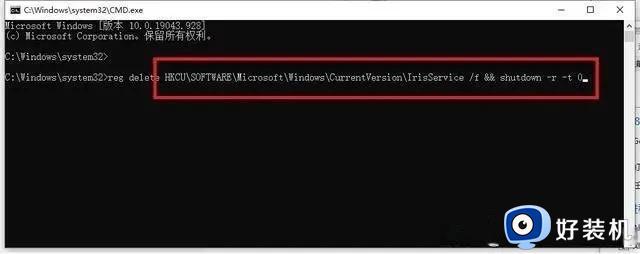
第二种方法:
1、通过快捷键ctrl+alt+del---打开任务管理器。
2、然后依次选择文件---新建任务--输入control.exe,回车---打开控制面板。
3、将日期改到9月4日或以后的日期再重启问题就可以了。
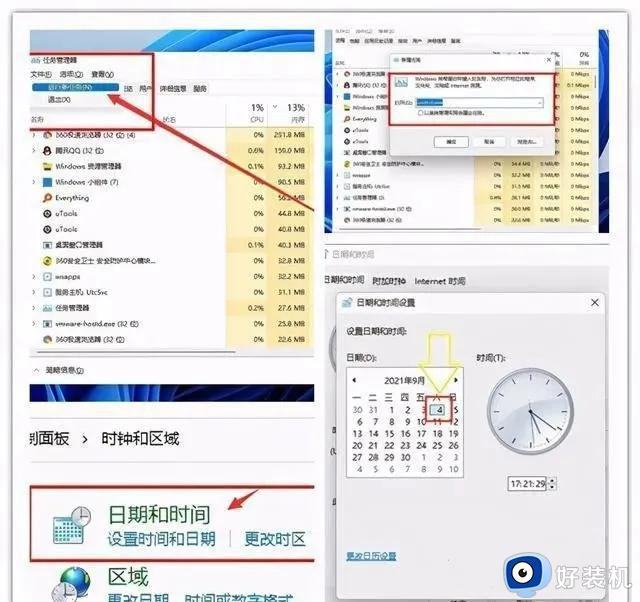
第三种方法:
1、首先打开任务管理器,菜单栏文件-运行新任务,输入control.exe,开启控制面板。
2、系统和安全--安全和维护--恢复--开始系统还原,选择一个正常的进行恢复即可。
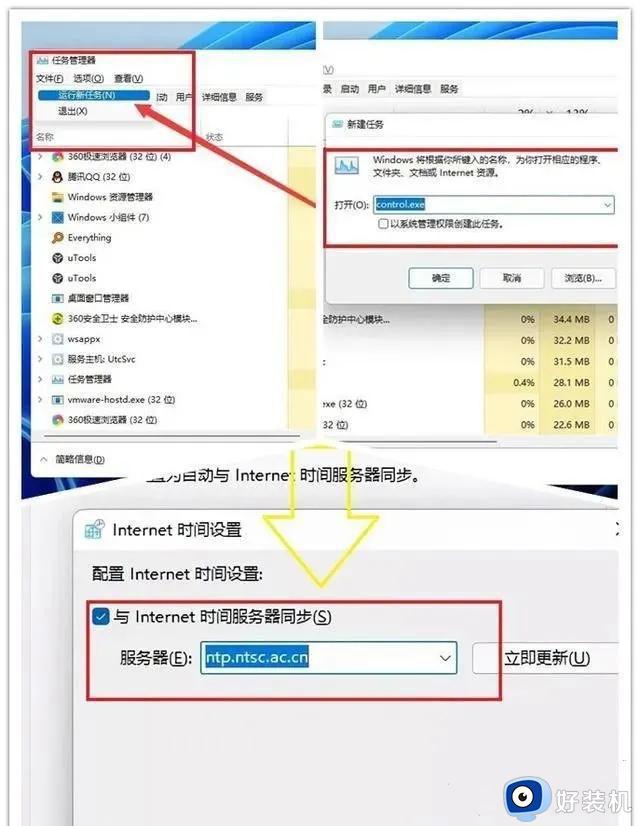
关于win11任务栏卡死的详细方法就给大家讲述到这里了,有遇到相同情况的用户们可以学习上面的方法来进行操作,大家不妨试试看吧。
相关教程:
win11任务栏卡死怎么解决
win11任务栏卡死是什么原因 win11任务栏经常卡死如何处理相关教程
- win11 23h2任务栏卡死桌面正常为什么 win11 23h2任务栏卡死桌面正常如何处理
- win11系统任务栏卡死怎么办 win11任务栏频繁卡死如何解决
- win11任务栏频繁卡死怎么办 win11任务栏卡死如何修复
- win11任务栏卡死如何修复 win11任务栏未响应怎么办
- win11任务栏崩溃卡死怎么办 win11任务栏频繁卡死如何解决
- win11任务栏频繁卡死怎么办 win11任务栏总是卡死的解决方法
- win11底部任务栏卡死无响应怎么办 win11任务栏卡死空白没反应如何修复
- win11任务栏无响应怎么修复 如何解决win11任务栏频繁卡死
- win11任务栏总是卡死怎么办 win11任务栏未响应怎么修复
- Win11开机为什么任务栏卡死没响应 Win11开机任务栏卡死没响应两种解决方法
- win11家庭版右键怎么直接打开所有选项的方法 win11家庭版右键如何显示所有选项
- win11家庭版右键没有bitlocker怎么办 win11家庭版找不到bitlocker如何处理
- win11家庭版任务栏怎么透明 win11家庭版任务栏设置成透明的步骤
- win11家庭版无法访问u盘怎么回事 win11家庭版u盘拒绝访问怎么解决
- win11自动输入密码登录设置方法 win11怎样设置开机自动输入密登陆
- win11界面乱跳怎么办 win11界面跳屏如何处理
热门推荐
win11教程推荐
- 1 win11安装ie浏览器的方法 win11如何安装IE浏览器
- 2 win11截图怎么操作 win11截图的几种方法
- 3 win11桌面字体颜色怎么改 win11如何更换字体颜色
- 4 电脑怎么取消更新win11系统 电脑如何取消更新系统win11
- 5 win10鼠标光标不见了怎么找回 win10鼠标光标不见了的解决方法
- 6 win11找不到用户组怎么办 win11电脑里找不到用户和组处理方法
- 7 更新win11系统后进不了桌面怎么办 win11更新后进不去系统处理方法
- 8 win11桌面刷新不流畅解决方法 win11桌面刷新很卡怎么办
- 9 win11更改为管理员账户的步骤 win11怎么切换为管理员
- 10 win11桌面卡顿掉帧怎么办 win11桌面卡住不动解决方法
